手机wps怎么居中文字 wps如何让文字上下居中
经验直达:
- wps如何让文字上下居中
- 手机wps怎么居中文字
- 手机版wps如何居中
一、wps如何让文字上下居中
首先选中需要居中的文字 。点击菜单栏中的【开始】选项,随后点击功能栏中部的居中图标 , 这样选中的文字会居中显示 。
也可以通过选中需要居中的文字,点击鼠标右键 , 选择字体设置栏中右侧的下拉选项 , 最后点击需要的文字对齐方式即可设置文字居中 。
WPSOffice是由金山软件股份有限公司自主研发的一款办公软件套装,可以实现办公软件最常用的文字、表格、演示等多种功能 。
具有内存占用低、运行速度快、体积小巧、强大插件平台支持、免费提供海量在线存储空间及文档模板、支持阅读和输出PDF文件、全面兼容微软MicrosoftOffice格式(doc/docx/xls/xlsx/ppt/pptx等)独特优势 。覆盖Windows、Linux、Android、iOS等多个平台 。
二、手机wps怎么居中文字
品牌型号:vivo s9
系统:OriginOS 1.0
软件版本:wps 13.17.0手机wps点击居中对齐即可居中文字 。以vivo s9手机为例 , 手机wps居中文字的步骤共需6步 。具体操作步骤如下:1点击加号图标在wps首页的界面中,点击加号图标 。
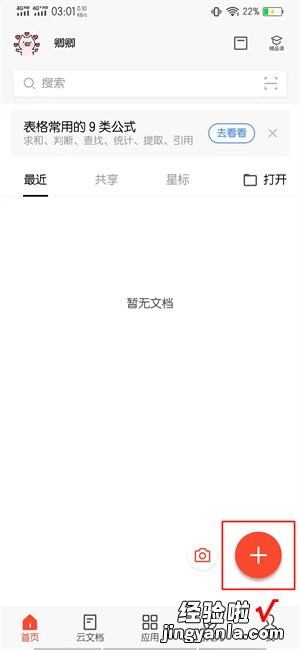
2点击新建文档在展开的界面中,点击新建文档 。
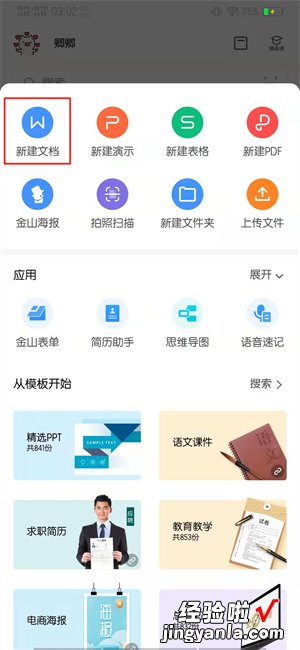
3点击新建空白在新建文档的界面中,点击新建空白 。
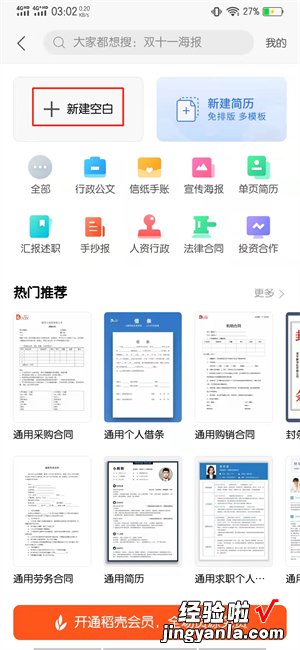
4输入文字在word的界面中,输入文字 。
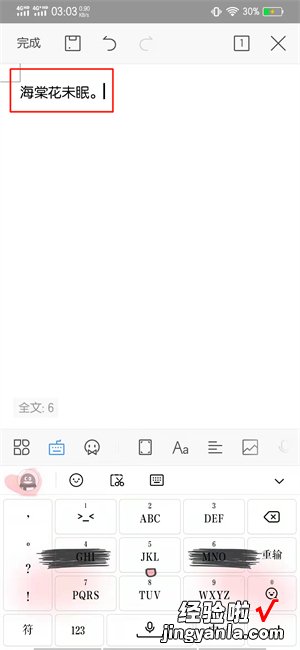
5点击对齐图标输入文字之后,点击对齐图标 。
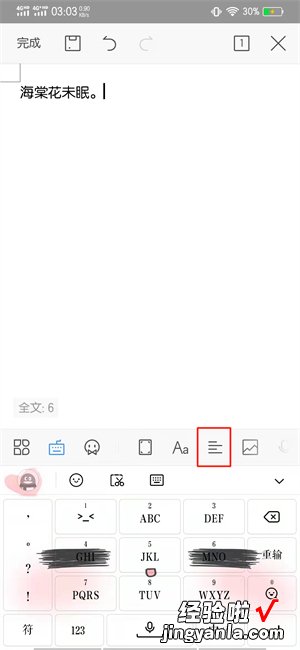
6点击居中对齐在对齐图标的界面中,点击居中对齐即可 。
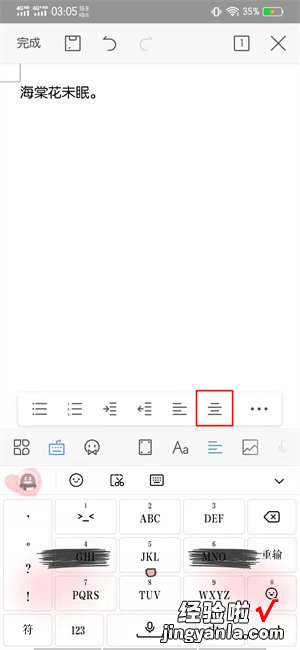
三、手机版wps如何居中
- 打开手机WPS,新建或者打开一个表格
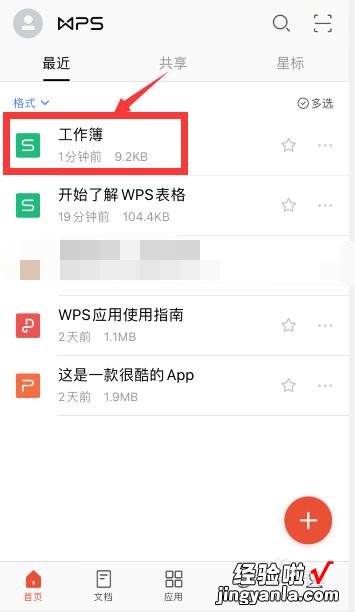
请点击输入图片描述
- 先点击要设置居中的第一个单元格
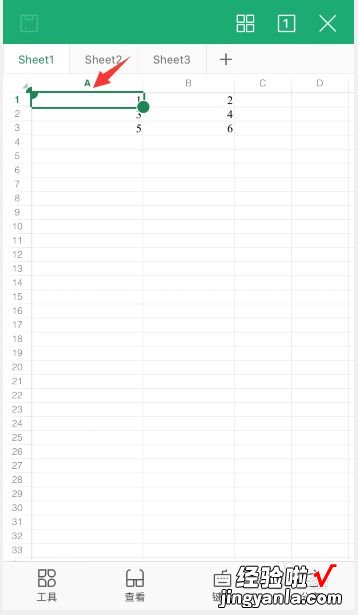
请点击输入图片描述
- 然后手指挪动单元格右下角的圆点,去选择要设置居中的单元格区域
【手机wps怎么居中文字 wps如何让文字上下居中】
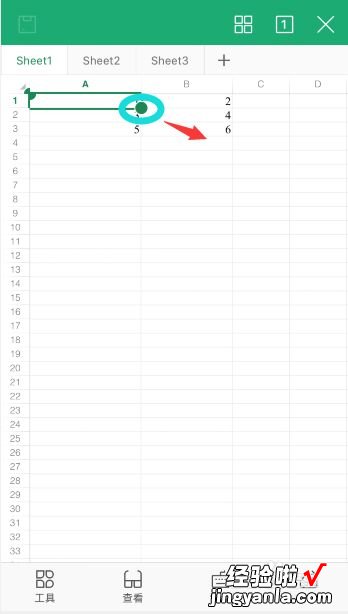
请点击输入图片描述
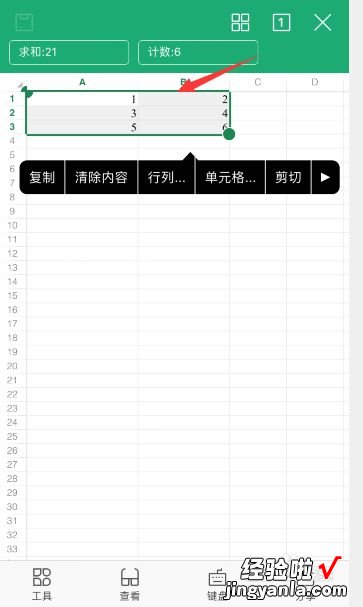
请点击输入图片描述
- 选择后,点击左下角“工具”
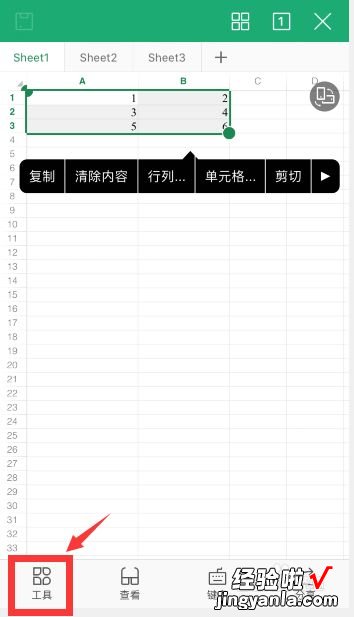
请点击输入图片描述
- 在“开始”选项中,向下滑动到“对齐文本”的位置
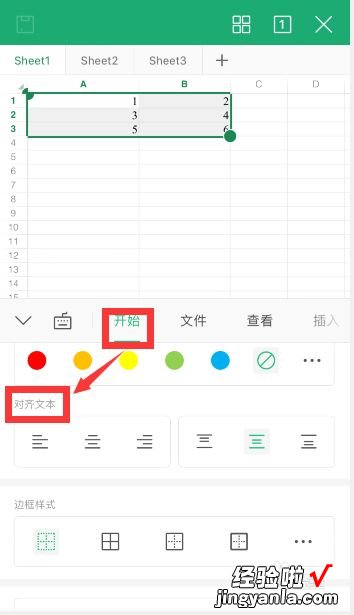
请点击输入图片描述
- 前面三个是设置水平对齐的(左对齐,居中对齐和右对齐)
后面三个是设置垂直对齐的(顶端对齐,居中对齐和底部对齐)
根据需要选择设置对齐方式即可,分别选择水平和垂直方向的居中对齐 , 即可设置上下左右对齐
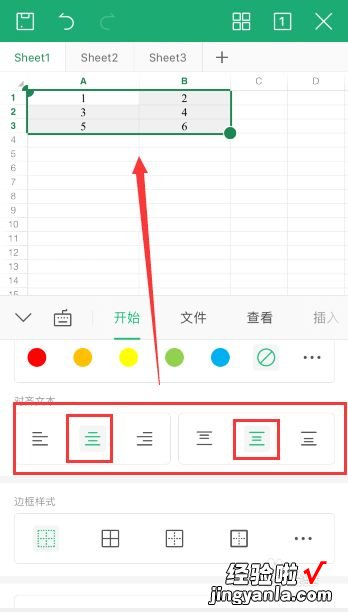
请点击输入图片描述
- 总结
1、打开手机wps,选中需要设置居中的单元格区域
2、点击左下角“工具”,在“开始”选项中,向下滑动到“对齐文本”的位置
3、分别选择水平和垂直方向的居中对齐,即可设置上下左右对齐
